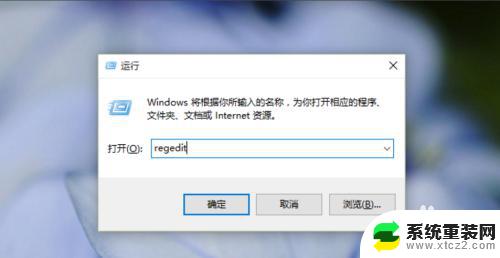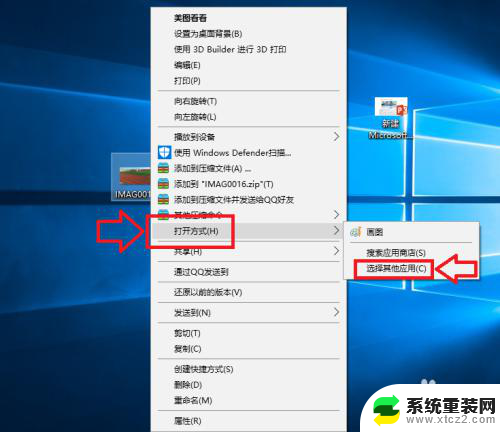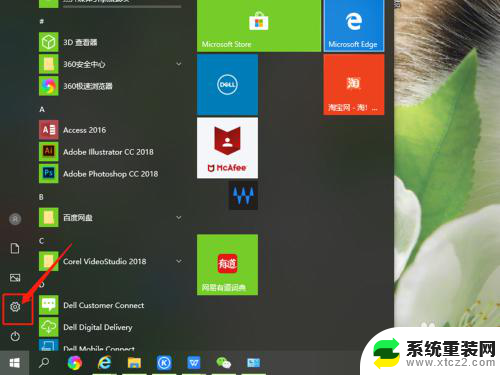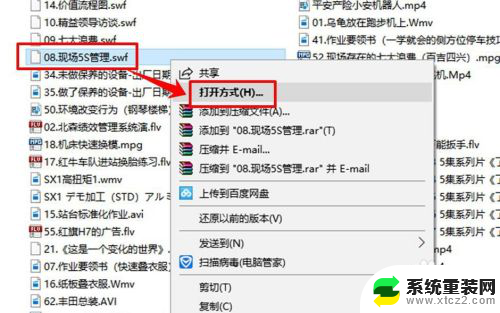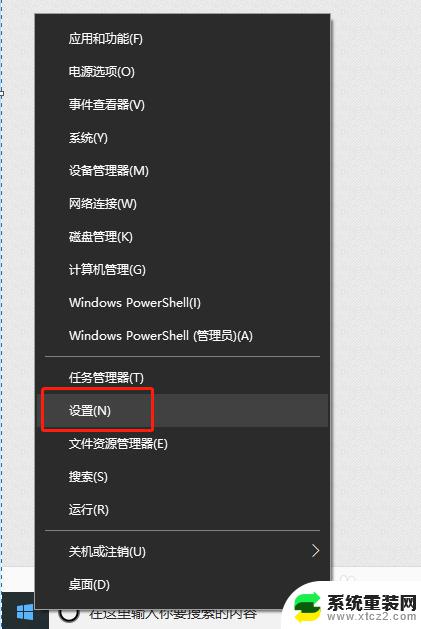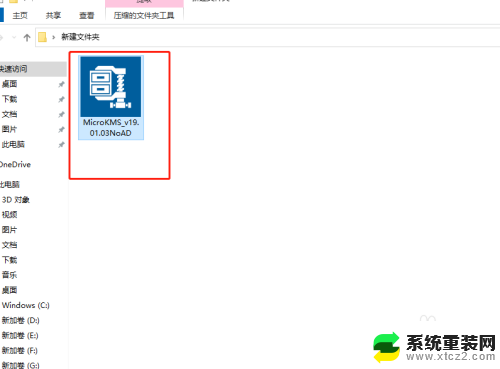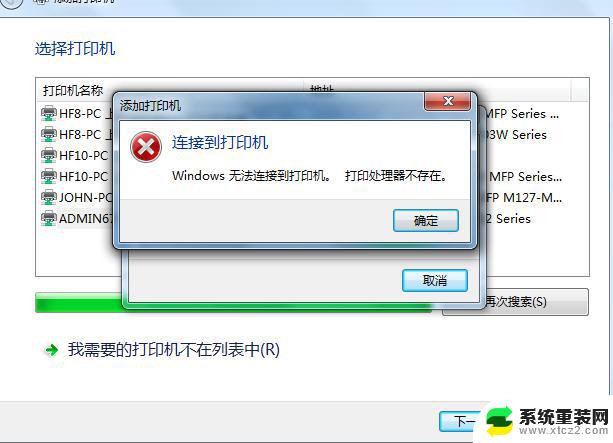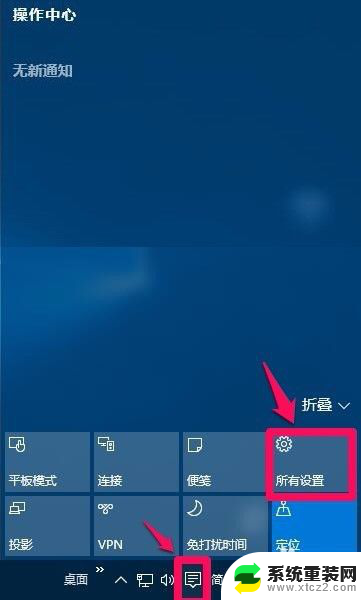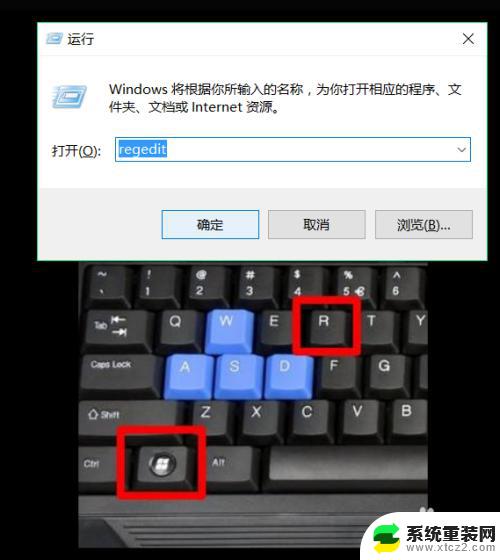win10默认图片打开方式怎么改 win10图片默认打开程序设置方法
win10默认图片打开方式怎么改,在我们使用Windows 10操作系统时,经常会遇到默认图片打开方式不符合我们的需求的情况,当我们双击一张图片时,系统自动选择了一个我们不熟悉或不喜欢的程序来打开它。这样的情况让我们感到困扰,因为我们希望能够自由选择我们喜欢的图片查看程序。所幸Windows 10提供了一种简单的方法,让我们能够轻松更改默认的图片打开方式,以适应我们的个人偏好。下面我们将介绍一下如何在Win10中改变图片的默认打开程序,让我们拥有更好的使用体验。
具体方法:
1.首先,打开电脑在搜索框中输入 控制面板,在弹出的选项中点击 控制面板 项,或者在开始菜单中找到控制面板打开
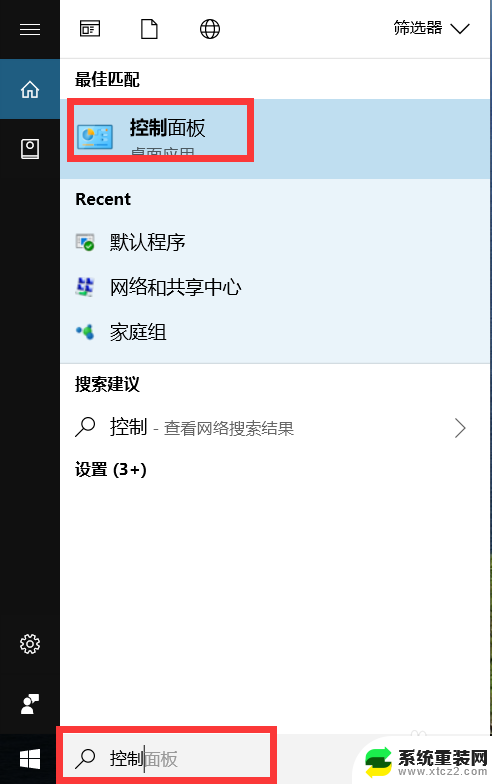
2.在控制面板页面,点击 默认程序 这一项
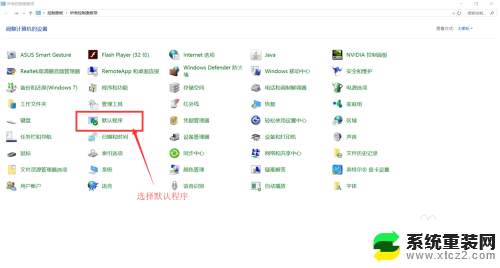
3.进入页面之后,点击 设置默认程序 项
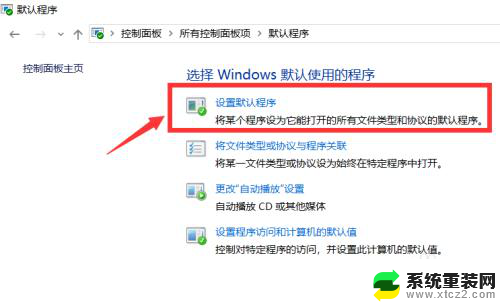
4.在默认程序项下,找到照片查看器,可以看到现在使用的查看器
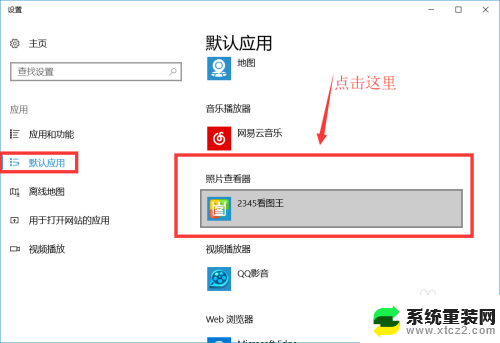
5.点击下方查看工具项,也就是现在默认的打开程序。弹出能被设置为默认的程序。选择其中一个
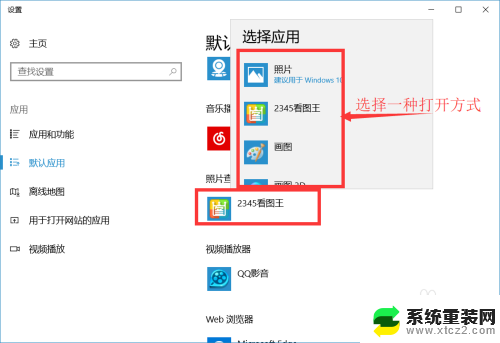
6.等待系统修改完成,现在就可以看到我们设置的新的默认打开程序了。
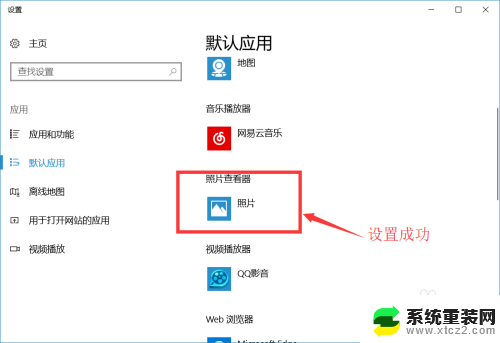
以上就是如何更改win10默认图片打开方式的全部内容,如果你遇到了同样的问题,可以参考本文中介绍的步骤进行修复,希望这篇文章对你有所帮助。